- Auteur Lauren Nevill [email protected].
- Public 2023-12-16 18:48.
- Laatst gewijzigd 2025-01-23 15:15.
Elke e-mailgebruiker wordt soms geconfronteerd met de noodzaak om een brief te sturen met bijgevoegde bestanden - foto's, videobestanden, verschillende documenten. Het toevoegen van een bestand aan een e-mail is een fluitje van een cent, ongeacht welk e-mailadres u gebruikt.
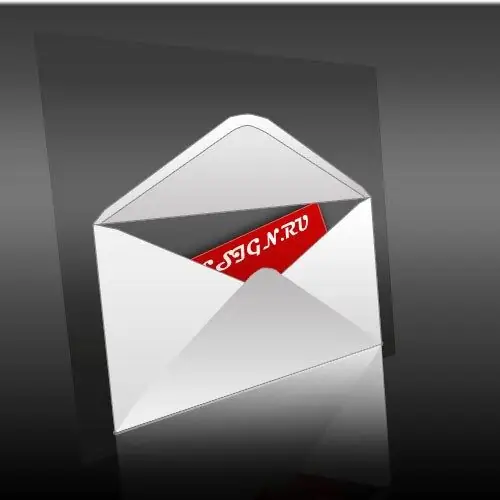
Het is nodig
- - een computer met internetverbinding;
- - bestanden die in een brief moeten worden verzonden
instructies:
Stap 1
Ga naar je email. Selecteer op de mailpagina "Schrijf een brief". Selecteer in het kant-en-klare formulier voor het schrijven van een brief de optie "Bestand bijvoegen". In het venster dat wordt geopend met alle bestanden die op uw computer zijn opgeslagen, selecteert u het document dat u moet verzenden.
Stap 2
Klik met de linkermuisknop op de bestandsnaam. Als u meerdere bestanden aan een e-mail wilt toevoegen, houdt u de Ctrl-toets ingedrukt terwijl u bestanden op uw computer selecteert. Klik vervolgens op "Openen". Het bestand wordt gedownload naar de e-mail. Wacht tot het downloaden is voltooid. De bestandsnaam wordt in de vorm van een letter (hieronder) aangegeven in de lijst met bijlagen.
Als u besluit het bij de brief gevoegde document te verwijderen, klikt u op het "kruisje" naast de bestandsnaam in het formulier voor het invullen van de brief.
Stap 3
Als u besluit bestanden met de extensie.exe,.bat of.reg aan de letter toe te voegen, moeten ze worden gecomprimeerd tot een ZIP-indeling, aangezien dergelijke bestanden kunnen door sommige e-mailprogramma's worden geblokkeerd omdat ze virussen bevatten. Klik met de rechtermuisknop op de bestandsnaam en selecteer in het vervolgkeuzemenu de optie "Comprimeren" (of "Comprimeren") en selecteer in het venster dat verschijnt het type archief - ZIP.
Vul in de brief indien nodig het adres van de ontvanger in - het onderwerp en de tekst van de brief. Alles - het bij de brief gevoegde bestand kan worden verzonden.






